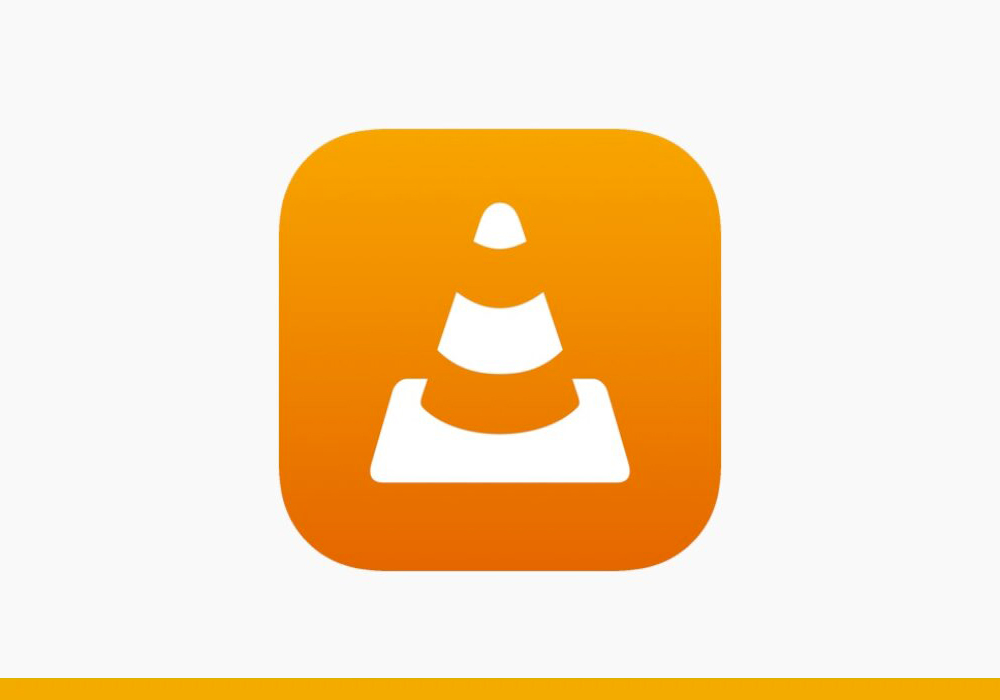Gli auricolari AirPods presentano una serie di funzioni e opzioni attivabili e modificabili, per rendere il loro utilizzo il più personalizzato possibile e per permetterti di impostare le gesture come preferisci. Con i suggerimenti di Juice presenti in questo articolo, potrai ottenere un’esperienza di ascolto senza precedenti!
Indice dei contenuti
- IMPOSTARE AIRPODS: COSA SIGNIFICA
- IMPOSTARE AIRPODS: NOME
- IMPOSTARE AIRPODS: MICROFONO
- IMPOSTARE AIRPODS: RILEVAMENTO AUTOMATICO ORECCHIE
- IMPOSTARE AIRPODS: MODIFICARE I CONTROLLI
- CONTROLLI AIRPODS DI PRIMA E SECONDA GENERAZIONE
- CONTROLLI AIRPODS TERZA GENERAZIONE
- CONTROLLI AIRPODS PRO (TUTTE LE GENERAZIONI)
- CONTROLLI AIRPODS MAX
- IN CONCLUSIONE
IMPOSTARE AIRPODS: COSA SIGNIFICA
Impostare gli AirPods significa configurarli personalizzando le varie opzioni, dopo averli collegati al tuo dispositivo Apple, come iPhone o iPad. L’abbinamento tra i dispositivi viene effettuato una sola volta e, salvo problematiche, non viene ripetuto.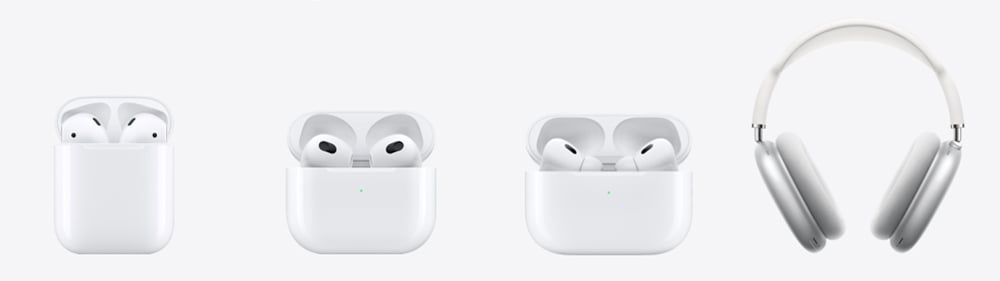
IMPOSTARE AIRPODS: NOME
Abbinando gli auricolari o cuffie AirPods a un dispositivo Apple come iPhone o iPad, in automatico vedrai apparire tra i tuoi dispositivi il prodotto stesso con un nome predefinito che sarà ad esempio “AirPods di Alessandra”.
Potrai però decidere di modificare il nome scrivendo “AirPods di Ale” o scegliere di nominare “Auricolari Ale” e “Cuffie Ale” per evitare confusione, nel caso avessi prodotti diversi il cui nome è simile o preferissi utilizzare un soprannome.
Per modificare il nome, ti basterà aprire la custodia di ricarica, indossare auricolari o cuffie Apple e andare nelle informazioni di AirPods presenti sul tuo iPhone o iPad.
Tocca il nome per visualizzarlo, poi cambialo e scegli “Fine”.
Cambiare nome ad AirPods è davvero semplice e in pochi istanti potrai personalizzarlo a tuo piacimento!
IMPOSTARE AIRPODS: MICROFONO
- “Sempre a sx” oppure “Sempre a dx”
- “Passare automaticamente da un AirPods all’altro”: se indossi un solo auricolare, sarà quello utilizzato come microfono. Questa scelta è molto comoda se passi parecchio tempo al telefono, perché ti permetterà di ricaricare un AirPod mentre indossi l’altro, senza interrompere le tue call.
IMPOSTARE AIRPODS: RILEVAMENTO AUTOMATICO ORECCHIE
Di default, gli auricolari AirPods rilevano se li stai indossando o meno, per interrompere la riproduzione audio automaticamente. Per disattivare, o riattivare, questa comoda opzione:
1. Indossa gli auricolari AirPods e selezionali nelle impostazioni del tuo device Apple
2. Disattiva (o attiva) l’opzione “Rileva orecchio in automatico”
IMPOSTARE AIRPODS: MODIFICARE I CONTROLLI
1. Indossa gli auricolari AirPods (qualsiasi modello)
2. Entra nelle impostazioni del tuo dispositivo Apple e seleziona, appena sotto il tuo nome, i tuoi auricolari
3. Seleziona l’auricolare destro e imposta l’azione che preferisci
4. Seleziona l’auricolare sinistro e scegli l’azione che desideri assegnare
CONTROLLI AIRPODS DI PRIMA E SECONDA GENERAZIONE
Puoi controllare gli AirPods toccando 2 volte la parte superiore del lungo stelo degli AirPods 1a e 2a gen.
Quali sono le azioni che potranno essere selezionate facendo il doppio tap?
• Riprodurre o mettere in pausa il contenuto audio
• Passare alla canzone successiva
• Tornare a quella precedente
• Attivare Siri
CONTROLLI AIRPODS TERZA GENERAZIONE
Gli auricolari AirPods terza generazione vengono gestiti tramite il Sensore di Pressione posto sullo stelo dell’auricolare stesso.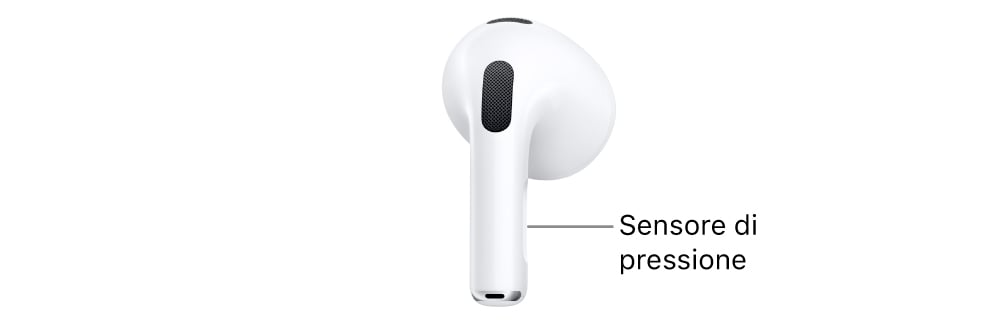
Quali azioni posso eseguire con il sensore di pressione di AirPods terza generazione?
• Premi lo stelo 1 volta per riprodurre e premilo nuovamente per mettere in pausa l’audio
• Premi 2 volte per riprodurre la canzone successiva
• Premi 3 volte per tornare alla traccia precedente
• Se ricevi una telefonata, ti basterà premere lo stelo 1 volta per rispondere
• Tieni premuto lo stelo per attivare Siri e chiederle ciò di cui hai bisogno
CONTROLLI AIRPODS PRO (TUTTE LE GENERAZIONI)
La differenza tra i controlli di AirPods Pro prima e seconda generazione non è nella tipologia di azioni che potrai decidere di effettuare, bensì nello stelo degli auricolari:
• AirPods Pro prima generazione presenta un Sensore di Pressione sullo stelo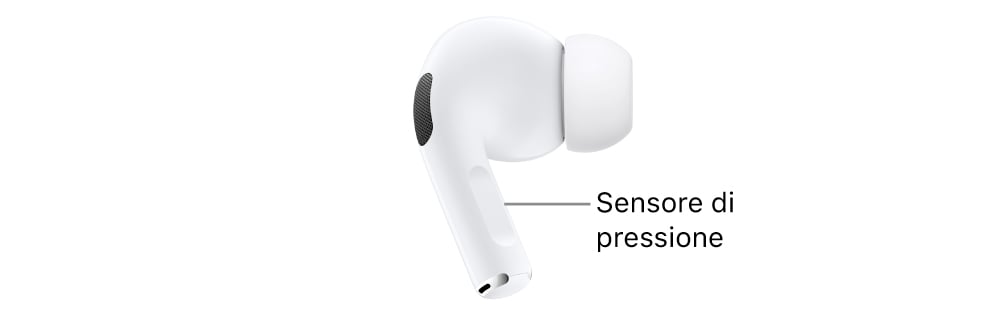
• AirPods Pro seconda generazione presenta il Controllo Touch sullo stelo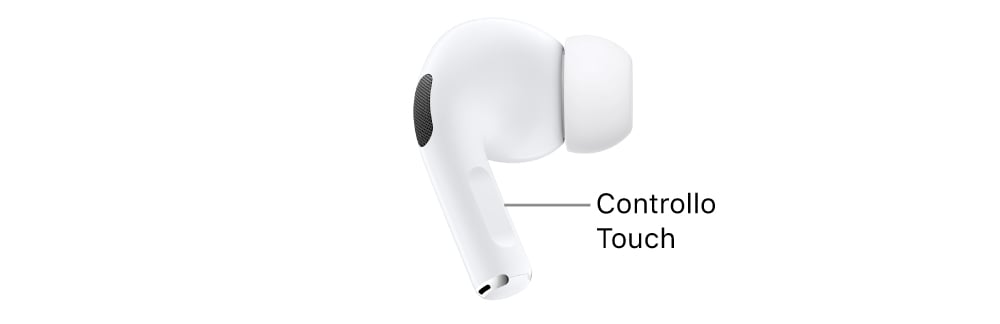
Quali sono le azioni che è possibile fare, toccando lo stelo?
• 1 tocco: riproduci o metti in pausa la traccia
• 2 tocchi: riproduci brano successivo
• 3 tocchi: torna al brano precedente
• Premi lo stelo se ricevi una chiamata per rispondere e poi per terminarla
Puoi modificare le opzioni relative a Controllo del Rumore tenendo premuto il sensore di pressione degli auricolari AirPods Pro:
1. Inserisci gli auricolari nelle orecchie
2. Sul tuo dispositivo (iPhone, iPad, ecc.) vai in “Impostazioni” à “Bluetooth”
3. Seleziona “Info” di fianco al nome dei tuoi AirPods
4. Scorrendo verso il basso troverai le opzioni relative a “Sinistro” e “Destro” in “TIENI PREMUTI GLI AIRPODS”
5. Scegli l’opzione che preferisci tra quelle indicate
Puoi inoltre cambiare la modalità di chiusura conversazione in corso sempre inserendo gli auricolari ed entrando nelle opzioni di Fine Chiamata per decidere se vuoi terminarla premendo 1 o 2 volte sullo stelo dei tuoi AirPods Pro (tutte le generazioni).
CONTROLLI AIRPODS MAX
Sul padiglione destro delle tue AirPods Max sono presenti la Digital Crown e il tasto di Controllo del Rumore.
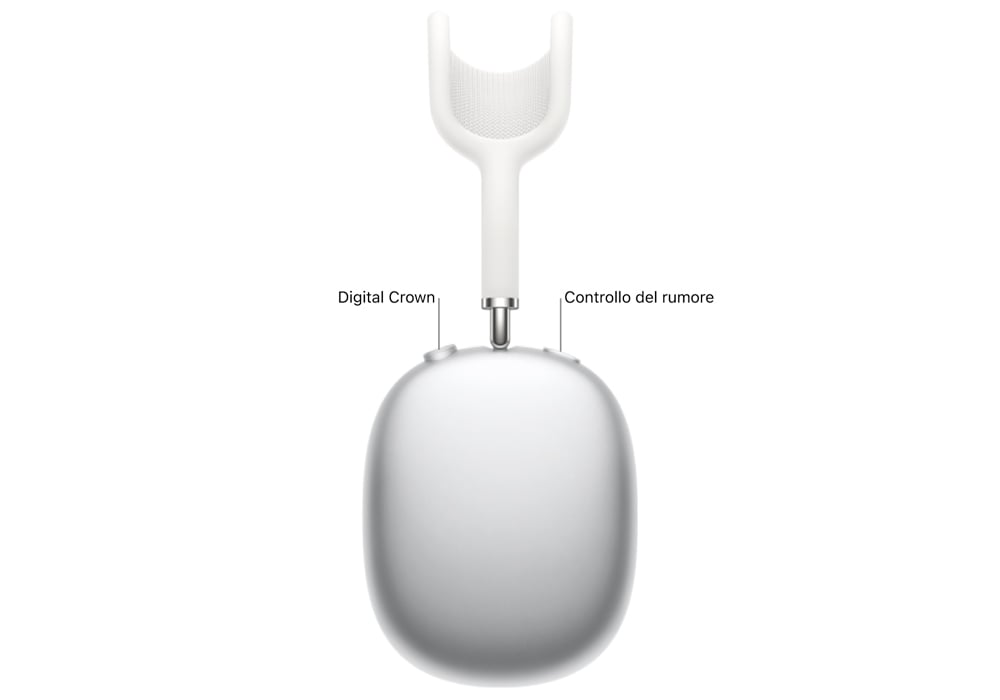
Utilizza la Digital Crown per le seguenti azioni, le più diffuse:
• Premi per riprodurre e mettere in pausa una traccia
• Premi 2 volte per passare alla traccia successiva
• Premi 3 volte per tornare alla traccia precedente
• Ruota per regolare il volume
• Quando ricevi una chiamata, premi per accettarla e per chiudere la comunicazione
• Premi 2 volte per rifiutare una telefonata
• Tieni premuto per attivare Siri
Utilizza il tasto di Controllo del Rumore per passare da Cancellazione del Rumore a Trasparenza e viceversa.
IN CONCLUSIONE
Personalizzare le impostazioni degli AirPods può fare la differenza nella tua esperienza di ascolto quotidiana. Ricorda di esplorare regolarmente le nuove funzionalità e gli aggiornamenti software che Apple potrebbe rilasciare per gli AirPods, per assicurarti di sfruttare al massimo le ultime innovazioni. Speriamo che questi suggerimenti ti siano stati utili nel massimizzare il potenziale dei tuoi AirPods.
Se hai bisogno di un consiglio per scegliere i tuoi nuovi auricolari AirPods, vieni a trovarci in Store. Se invece hai già effettuato la tua scelta, acquista subito online!